فهرست مطالب:
- تدارکات
- مرحله 1: دکمه A
- مرحله 2: دکمه مرحله 2
- مرحله 3: دکمه مرحله 3
- مرحله 4: دکمه مرحله 4
- مرحله 5: دکمه مرحله 5
- مرحله 6: دکمه مرحله 6
- مرحله 7: دکمه مرحله 7
- مرحله 8: دکمه B
- مرحله 9: دکمه B مرحله 2
- مرحله 10: دکمه B مرحله 3
- مرحله 11: دکمه B مرحله 4
- مرحله 12: در شروع
- مرحله 13: در شروع مرحله 2
- مرحله 14: در شروع مرحله 3
- مرحله 15: شروع مرحله 4
- مرحله 16: بازی اصلی
- مرحله 17: بازی اصلی مرحله 2
- مرحله 18: بازی اصلی مرحله 3
- مرحله 19: بازی اصلی مرحله 4
- مرحله 20: بازی اصلی مرحله 5
- مرحله 21: بازی اصلی مرحله 6
- مرحله 22: بازی اصلی مرحله 7
- مرحله 23: بازی اصلی مرحله 8
- مرحله 24: بازی اصلی مرحله 9
- مرحله 25: موسیقی پیش زمینه (اختیاری)

تصویری: نحوه ساخت بازی میکروبیت: 25 مرحله
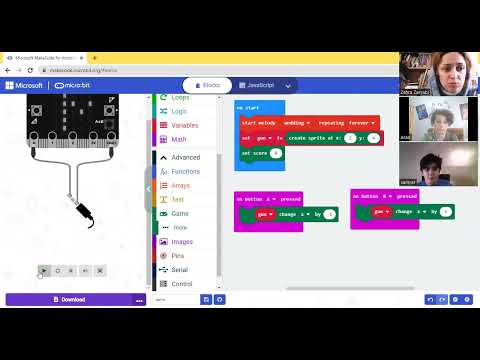
2024 نویسنده: John Day | [email protected]. آخرین اصلاح شده: 2024-01-30 08:54

سلام ، نام من محمد است و در این قسمت آموزشی می خواهم به شما نشان دهم که چگونه یک بازی micro bit گام به گام با ویرایشگر بلوک بازی شبیه Tetris است.
تدارکات
یک کامپیوتر و یک مجموعه میکرو بیت
مرحله 1: دکمه A

ابتدا ، با رفتن به "دسته ورودی" و انتخاب "دکمه روشن A را فشار دهید" را شروع کنید.
مرحله 2: دکمه مرحله 2

در مرحله بعد ، به دسته "منطق" بروید و "if true then" را انتخاب کنید. در مرحله بعد ، "اگر درست است سپس" داخل "، روی دکمه A فشار دهید". سپس به دسته "منطق" بروید و برای مقایسه به پایین بروید. اولین موردی را که می بینید انتخاب کنید (0 = 0). سپس (0 = 0) را درون true در "if true then" قرار دهید.
مرحله 3: دکمه مرحله 3

بعد از اتمام کار. به "متغیرها" بروید و یک متغیر بسازید (من به شما توصیه می کنم که برای متغیر خود poz ایجاد کنید. این به معنی موقعیت است). آن متغیر را در عدد سمت چپ "if true then" قرار دهید و آنرا طوری قرار دهید که متغیر بیشتر از عدد دیگر باشد (عدد سمت راست را روی 0 تنظیم کنید).
مرحله 4: دکمه مرحله 4

سپس به دسته "LED" بروید و "unplot x y" را انتخاب کنید و آن را در قسمت "if true then" قرار دهید.
مرحله 5: دکمه مرحله 5

پس از اتمام کار ، به "متغیرها" بروید و متغیر poz (یا هر چیزی که برای مورد قبلی انتخاب کرده اید) را انتخاب کنید و آن متغیر را در شکاف سمت چپ (x) قرار دهید. سپس سمت راست را به 4 (y) تغییر دهید.
مرحله 6: دکمه مرحله 6

پس از اتمام کار ، به "متغیرها" بروید و انتخاب کنید. "تغییر متغیر (poz) بر اساس شماره" قرار دادن "تغییر متغیر (poz) بر اساس شماره" در زیر "unplot x y". عدد را روی -1 و جعبه متغیر را روی هر چیزی که برای "unplot x y" (poz) انتخاب کرده اید تنظیم کنید.
مرحله 7: دکمه مرحله 7

در مرحله بعد ، به دسته "LED" بروید و "plot x y" را انتخاب کنید. "plot x y" را در زیر "change variable by number" قرار دهید. برای x به متغیرها بروید و متغیر را برای مرحله قبل (poz) انتخاب کنید و برای y آن را روی 4 قرار دهید.
مرحله 8: دکمه B


اکنون که کار با BUTTON A. به پایان رسیده است روی BUTTON A (کاری که در مراحل قبل انجام داده اید) راست کلیک کرده و B را فشار دهید.
مرحله 9: دکمه B مرحله 2

بعد از اینکه BUTTON A. را تکراری کردید ، دکمه A PRESS را به ON BUTTON B PRESS تغییر دهید.
مرحله 10: دکمه B مرحله 3

سپس ، عدد "اگر درست است" را به 4 ، عدد "unplot x y" را به 4 ، "تغییر متغیر توسط یک عدد" را به 1 و "نمودار x y" را به 4 تغییر دهید.
مرحله 11: دکمه B مرحله 4

اگر مراحل قبلی را به درستی دنبال کرده اید ، باید با دکمه B این کار را انجام دهید.
مرحله 12: در شروع

حالا که کار شما با BUTTON B تمام شده است ، اجازه دهید با ON START شروع کنیم. ابتدا به "اساسی" بروید و "ON START" را انتخاب کنید ، سپس به دسته "متغیرها" بروید و "تنظیم متغیر روی یک عدد" را انتخاب کرده و "تنظیم متغیر روی یک عدد" را در داخل ، ON START قرار دهید. عدد را به 2 و متغیر را به موردی که برای دکمه A (poz) قرار داده اید تغییر دهید.
مرحله 13: در شروع مرحله 2

در مرحله بعد ، به دسته "متغیر" بروید و یک متغیر جدید به نام نمره (این چیزی است که من توصیه می کنم قرار دهید) بسازید. پس از اتمام کار ، به دسته "متغیر" بروید و "تنظیم متغیر روی یک عدد" را انتخاب کنید "قرار دهید" متغیر را روی یک عدد "زیر اولین" تنظیم متغیر روی یک عدد "قرار دهید. سپس عدد را به 0 و متغیر را برای نمره دوم "تنظیم متغیر روی یک عدد" تغییر دهید.
مرحله 14: در شروع مرحله 3


در مرحله بعد ، به دسته "LED" بروید و دکمه More را انتخاب کنید. سپس بر روی "set brightness to a number" کلیک کنید و آن را در زیر "set variable to a number" قرار دهید و روشنایی را به آنچه می خواهید تغییر دهید ، اما من 1000 را پیشنهاد می کنم.
مرحله 15: شروع مرحله 4

در مرحله بعد ، به دسته "LED" بروید و "plot x y" را انتخاب کنید "plot x y" را زیر "set brightness to a number" قرار دهید. سپس به متغیر بروید و poz (یا هر چیزی که برای اولین متغیر خود انتخاب می کنید) را انتخاب کنید و آن متغیر را در "x" قرار دهید و "y" را روی 4 قرار دهید.
مرحله 16: بازی اصلی

اکنون که کار شما با ON START انجام شده است ، می توانیم با بازی اصلی شروع کنیم. ابتدا به دسته "اصول اولیه" بروید و برای همیشه انتخاب کنید.
مرحله 17: بازی اصلی مرحله 2

سپس به دسته "متغیرها" بروید و "تنظیم متغیر بر روی عدد" را انتخاب کنید "متغیر را روی عدد" در داخل "برای همیشه" تنظیم کنید. پس از اتمام کار ، دوباره به دسته "متغیرها" بروید و یک متغیر جدید به نام خالی بسازید. سپس به دسته ای به نام "ریاضی" بروید و "انتخاب عدد تصادفی به عدد" را انتخاب کنید و "انتخاب عدد تصادفی به عدد" را در داخل "تنظیم متغیر بر روی عدد" قرار دهید. سپس اعداد "انتخاب عدد تصادفی به شماره" را برای عدد اول 0 و 4 برای شماره دوم تغییر دهید.
مرحله 18: بازی اصلی مرحله 3

پس از اتمام کار ، به دسته "حلقه ها" بروید و "برای متغیر از 0 تا عدد" را انتخاب کنید ، برای متغیر از 0 تا شماره "قرار دهید" زیر "تنظیم متغیر به شماره" را انتخاب کنید. عدد را به 4 تغییر دهید. سپس به دسته "متغیرها" بروید و یک متغیر جدید به نام "a" قرار دهید "a" را در متغیر "for variable from 0 to number do" بسازید.
مرحله 19: بازی اصلی مرحله 4

سپس دوباره به دسته "حلقه ها" بروید و "برای متغیر از 0 تا عدد" و "برای متغیر از 0 تا عدد do" در داخل اول "برای متغیر از 0 تا تعداد انجام" را انتخاب کنید. عدد را به 4 تغییر دهید. سپس به دسته "متغیرها" بروید و یک متغیر جدید به نام "ind" در "متغیر دوم" برای متغیر "0" تا "do" قرار دهید. سپس به دسته "منطق" بروید و "اگر درست است" را انتخاب کنید "اگر درست است" سپس "داخل دومی" برای متغیر از 0 تا عدد ". و سپس به دسته "منطق" بروید و برای مقایسه به پایین بروید. اولین موردی را که می بینید انتخاب کنید (0 = 0). سپس (0 = 0) را داخل true در "if true then" قرار دهید. سپس برای 0 اول آن را به متغیر "خالی" و 0 دوم را به متغیر "ind" تغییر دهید ، سپس آه را در وسط این دو متغیر بگویید "مساوی نیست" (مانند یک = آه با خط پایین وسط). سپس دسته "LED" را انتخاب کرده و "نمودار x y" را انتخاب کنید "در صورت صحت آن زمان" "x x y" را داخل آن قرار دهید. تغییر "x" به متغیر "ind" و "y" به متغیر "a"
مرحله 20: بازی اصلی مرحله 5

سپس به دسته "اساسی" بروید و "شماره مکث (ms)" را انتخاب کنید "شماره مکث (ms)" را در زیر "برای متغیر از 0 تا تعداد do" قرار دهید. سپس به دسته "ریاضی" بروید و "عدد منهای عدد" را انتخاب کنید "عدد منهای عدد" را در true در "if true then" قرار دهید. عدد اول را برابر با 300 کنید و متغیر "نمره" را روی عدد دوم قرار دهید.
مرحله 21: بازی اصلی مرحله 6

سپس دوباره به دسته "حلقه ها" بروید و "برای متغیر از 0 تا عدد" و "قرار" برای متغیر از 0 تا شماره انجام "را در زیر" شماره مکث (ms) "انتخاب کنید. تعداد "برای متغیر از 0 به تعداد do" را به 4 تغییر دهید. سپس "ind" را در متغیر سوم "برای متغیر از 0 به تعداد do" قرار دهید. سپس به دسته "منطق" بروید و "اگر درست است" را انتخاب کنید "اگر" درست است سپس "داخل سوم" برای متغیر از 0 تا عدد ". و سپس به دسته "منطق" بروید و برای مقایسه به پایین بروید. اولین موردی را که می بینید انتخاب کنید (0 = 0). سپس (0 = 0) را درون true در "if true then" قرار دهید. سپس برای 0 اول آن را به متغیر "خالی" و 0 دوم را به متغیر "ind" تغییر دهید ، سپس آه را در وسط این دو متغیر بگویید "برابر با" نیست (شبیه یک آه با خط پایین است) وسط). سپس دسته "LED" را انتخاب کرده و "unplot x y" را انتخاب کنید "unplot x y" را در داخل "اگر درست است پس" انتخاب کنید. تغییر "x" به متغیر "ind" و "y" به متغیر "a"
مرحله 22: بازی اصلی مرحله 7

سپس به دسته "منطق" بروید و "اگر درست است سپس" اگر "صادق است" و سپس "زیر سوم" برای متغیر از 0 تا تعداد انجام "را انتخاب کنید. سپس به دسته "منطق" بروید و به پایین "Boolean" بروید و "خالی و خالی" را انتخاب کنید ، سپس دوباره به دسته "منطق" بروید و 2 "number = to number" را از قسمت مقایسه بگیرید. سپس هر یک از "number = to number" را در هر طرف جاهای خالی "خالی و خالی" قرار دهید. و سپس آن را در "اگر درست است پس" قرار دهید. بعد برای سمت چپ "number = to number" متغیر "a" را روی شماره سمت چپ و 4 را برای عدد راست و در وسط = آه و برای سمت راست "number = to number" متغیر "poz" را قرار دهید "در شماره سمت چپ و متغیر" خالی "برای عدد سمت راست و در وسط not = برای آه کشیدن. (اگر کمی در مورد ظاهر آن گیج شده اید به تصویر نگاهی بیندازید)
مرحله 23: بازی اصلی مرحله 8

بعد (اختیاری) به دسته "موسیقی" بروید و "شروع ملودی (موسیقی) تکرار (تعداد دفعات)" قرار دادن "شروع ملودی (موسیقی) تکرار (میزان دفعات)" زیر سوم "در صورت صحت آن زمان" را انتخاب کنید به مقدار تکراری را به "یک بار" و موسیقی را به "دادادوم" تغییر دهید. سپس به دسته "اساسی" بروید و "نماد نمایش" را انتخاب کنید "نماد نمایش" (نماد را به X تبدیل کنید) را زیر "شروع ملودی (موسیقی) تکرار (تعداد دفعات)" قرار دهید ، سپس به دسته "اساسی" بروید "دوباره و به" بیشتر "بروید و سپس" روشن صفحه "را انتخاب کنید و" روشن صفحه "را در زیر" نماد نمایش "قرار دهید. سپس به دسته "اساسی" بروید و "نمایش شماره 0" را انتخاب کنید "نمایش شماره 0" را در زیر "صفحه روشن" قرار دهید. 0 را در "نمایش شماره 0" به متغیر "نمره" تغییر دهید. سپس به دسته "متغیر" بروید و "تنظیم متغیر روی یک عدد" را انتخاب کنید "قرار دهید" متغیر را روی یک عدد "در زیر" نمایش عدد 0 "قرار دهید. سپس متغیر را در "تنظیم متغیر به یک عدد" به "امتیاز" و عدد موجود در "تنظیم متغیر به یک عدد" را به 0. تغییر دهید ، سپس به دسته "متغیر" بروید و "مجموعه متغیر را به یک مجموعه" قرار دهید "را انتخاب کنید متغیر به یک عدد "زیر اولین" متغیر را روی یک عدد تنظیم کنید. سپس متغیر را در "تنظیم متغیر روی یک عدد" به "poz" و عدد دوم "متغیر را روی یک عدد" به 2 تغییر دهید. سپس به دسته "LED" بروید و "plot xy" put را انتخاب کنید. نمودار xy "زیر دوم" متغیر را روی یک عدد تنظیم کنید. سپس "x" را در "نمودار xy" به "poz" و "y" را در "xy" به 4 تغییر دهید. سپس به دسته اصلی بروید و "pause (ms) number" put "pause (ms) number را انتخاب کنید. "زیر" طرح xy ". سپس عدد را از "شماره مکث (ms)" به 2000 تغییر دهید.
مرحله 24: بازی اصلی مرحله 9

سپس به دسته "بازی" از دکمه پیشرفته بروید و "تغییر نمره با یک عدد" را انتخاب کنید "نمره را با عدد تغییر دهید" بین اولین "برای متغیر از 0 به یک عدد" و "برای همیشه". اگر این دستورالعمل را به درستی دنبال کرده اید ، باید بازی MAIN را انجام دهید (اگر در دستورالعمل ها گیج شده اید به تصویرها نگاه کنید).
مرحله 25: موسیقی پیش زمینه (اختیاری)

سپس به "control" که در قسمت پیشرفته است بروید و "run in background" را انتخاب کنید. سپس به سراغ موسیقی بروید و "شروع ملودی (موسیقی) تکرار (میزان دفعات)" "قرار دادن" شروع ملودی (موسیقی) تکرار (میزان دفعات) "داخل" اجرا در پس زمینه "را انتخاب کنید. سپس "موسیقی" را در "شروع ملودی (موسیقی) تکرار (میزان دفعات)" هر چه می خواهید (من فانک کردم) و تکرار در "شروع ملودی (موسیقی) تکرار (میزان بار)" تا "برای همیشه در پس زمینه"
توصیه شده:
میکروبیت چند صدایی!: 7 مرحله

Microbit Polyphonic!: در دهه 80 ، سیستم های بازی های ویدئویی اولیه دارای مجموعه تراشه های محدود بودند. این مجموعه های تراشه ای فقط 4-6 صدا روی خود داشتند که 2 تا 3 مورد از آنها به سازهای کوبه ای و درام و 1 عدد برای خط بیس اختصاص داده شده بود. تنها 1-2 صدا باقی مانده است ، چگونه می خواهیم آکورد بزنیم؟ این w
کنترل کننده بازی مبتنی بر آردوینو - کنترل کننده بازی Arduino PS2 - بازی Tekken With DIY Arduino Gamepad: 7 مرحله

کنترل کننده بازی مبتنی بر آردوینو | کنترل کننده بازی Arduino PS2 | بازی Tekken With DIY Arduino Gamepad: سلام بچه ها ، بازی کردن همیشه سرگرم کننده است اما بازی با کنترلر بازی سفارشی DIY خود سرگرم کننده تر است. بنابراین ما در این دستورالعمل یک کنترلر بازی با استفاده از arduino pro micro ایجاد می کنیم
نحوه بازی بازی های NDS در رایانه با استفاده از DeSmuME: 4 مرحله

نحوه بازی بازی های NDS در رایانه با استفاده از DeSmuME: سلام ، من اینجا هستم تا به مردم نحوه استفاده از برنامه ها (عمدتا شبیه سازها) را در رایانه خود آموزش دهم. امروز نحوه استفاده از شبیه ساز NDS به نام DeSmuME را به شما نشان خواهم داد. نپرسید چرا نام آن چنین است ، نمی دانم. اگر علاقه دارید آن را در گوگل جستجو کنید! شروع کنیم
ربات میکروبیت ساده: 9 مرحله

ربات Microbit ساده: در زیر یک ماشین RC ساده ساخته شده با استفاده از BBC Microbit ، Adafruit Dragontail for Microbit و شاسی Emgreat شرح داده شده است. ساخت این ربات حدود 30 دلار هزینه دارد. در حالی که روبات های ارزان قیمت Microbit مانند DFRO در بازار وجود دارد
نحوه بارگذاری بازی در Arduboy و 500 بازی در سبد فلش: 8 مرحله

نحوه بارگذاری بازی ها در Arduboy و 500 بازی در Flash-cart: من تعدادی Arduboy خانگی با حافظه فلش سریال تهیه کردم که حداکثر 500 بازی را برای بازی در جاده ذخیره می کند. امیدوارم نحوه بارگذاری بازی ها در آن ، از جمله نحوه ذخیره بازی ها در فلش مموری سریال و ایجاد بسته بازی تلفیقی خود را به اشتراک بگذارم
